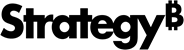Strategy ONE
Die individuelle cloud-basierte Kartenintegration von ESRI wird konfiguriert
Um die MicroStrategy-Plattform in eine individuelle cloud-basierte ESRI-Karte zu integrieren, müssen Sie die neue Karte identifizieren und MicroStrategy anweisen, sie und nicht die standardmäßige ESRI-Karte zu verwenden. Die neue Karte kann eine öffentliche oder eine private Karte sein, die Sie erstellen. Die Authentifizierung bei der ESRI-Cloud wird standardmäßig vom Webserver ausgeführt. Sie können den Client jedoch für die Authentifizierung direkt bei ESRI unter Umgehung des Webservers konfigurieren.
-
Sie erstellen eine private ESRI-Karte oder beziehen eine öffentliche Karte von ESRI
Sie können eine ESRI-Lizenz erwerben und Ihre eigenen privaten Karten erstellen oder Sie können zur ESRI-Kartengalerie wechseln, um freigegebene öffentliche Karten abzurufen. Wenn Sie eine private ESRI-Karte verwenden, müssen Sie eine ESRI-Lizenz erwerben und die Anmeldeinformationen generieren, die für den Zugriff auf diese Karte verwendet werden. Besuchen Sie die ESRI-Website um eine ESRI-Lizenz zu erhalten. -
MicroStrategy wird für die Verwendung einer individuellen cloud-basierten ESRI-Karte anstelle der standardmäßigen MicroStrategy-Karte konfiguriert
Standardmäßig verwendet MicroStrategy die kostenlose, sofort einsatzbereite ESRI-Karte auf der Grundlage der Informationen inmapConfig.xml. Der ID-Parameter in< Webkarte> -Knoten identifiziert die sofort einsatzbereite, cloud-basierte MicroStrategy-ESRI-Karte, und der Wert des Standardparameters in diesem Knoten ist auf "true" festgelegt. um die Anwendung anzuweisen, diese Karte zu verwenden.
<ec> ...< !-- Die folgenden Knoten werden für die cloud-basierte Kartenintegration verwendet -->< Webkarten>< webmap id="5fac74d8e7924e169afdc01105235324" default="true" />< /webmaps>< Apps>< /apps> ...< /ec>
Um eine andere cloud-basierte Karte zu verwenden, ändern Sie die Konfigurationsdatei im Plug-in wie unten beschrieben:
-
Öffnen
mapConfig.xmlim Plug-in. -
Wenn es sich bei der neuen Karte, die Sie hinzufügen, um eine private Karte handelt, fügen Sie eine hinzu
<app>untergeordneter Knoten unter<apps>mit drei Attributen:id,AppID, undAppSecret. Der Hauptzweck dieses Knotens besteht darin, die ESRI-Anmeldeinformationen zu hosten, die für den Zugriff auf die verknüpfte Webkarte verwendet werden.<app id="1"AppID="lpbxbg3FI6WN62Pl" AppSecret="f7dmc5b8316db4e60a15a09t92bd39b21"/>-
id: Legen Sie das ID-Attribut auf einen eindeutigen identifizierenden Wert wie "1" fest. Dies ist derselbe Wert wie der Wert des App-Attributs in< Webkarte> Knoten für die neue Karte. Sie ermöglichen der Anwendung den Abruf der richtigen ESRI-Anmeldeinformationen (AppID und AppSecret), die für den Zugriff auf die private Zuordnung in der ESRI-Cloud verwendet werden. -
AppID: FestlegenAppID-Attribut auf den Wert, der generiert wurde, als die neue Webkartenanwendung erstellt und registriert wurde. -
AppSecret: FestlegenAppSecret-Attribut auf den Wert, der generiert wurde, als die neue Webkartenanwendung erstellt und registriert wurde.
-
-
In der vorhandenen
<webmap>-Knoten, der die standardmäßige MicroStrategy-Karte identifiziert, ändern Sie den Wert des Standardattributs von "true" in "false". Dies weist die Anwendung an, diese Karte nicht zu verwenden.<webmap id="5fac74d8e7924e169afdc01105235324" default="false" /> -
Fügen Sie eine neue hinzu
<webmap>untergeordneter Knoten unter<webmaps>um die neue Karte zu identifizieren, die Sie hinzufügen. Im neuen< Webkarte> -Knoten hinzufügen, fügen Sie ein ID-Attribut hinzu, um die neue Karte zu identifizieren, und ein Standardattribut, das auf "true" festgelegt ist, um die Anwendung anzuweisen, diese Karte zu verwenden. Wenn Sie eine öffentliche Karte verwenden, fügen Sie ein isPublic-Attribut hinzu. Wenn Sie eine private Karte verwenden, fügen Sie ein App-Attribut hinzu.-
id: Die ESRI-ID für die neue Karte als Wert für verwendenid-Attribut. -
default: Festlegendefault-Attribut auf "true", um die Anwendung anzuweisen, diese Zuordnung zu verwenden. -
isPublic: Wenn die neue Karte eine öffentliche Karte ist, legen Sie den Wert für festisPublicAttribut auf "true" setzen. Dies weist die Anwendung an, keine ESRI-Anmeldeinformationen zu prüfen.<webmap id="hlrsemm48wlccnd7so4096kkvis;9a6f" default="true" isPublic="true" /> -
app: Wenn die neue Karte eine private Karte ist, legen Sie den Wert für festappAttribut auf den Wert vonidAttribut im<app>Knoten. Dies weist die Anwendung an, zu diesem zu wechseln<app>Knoten zum Abrufen der ESRI-Anmeldeinformationen (AppIDundAppSecret) wird für den Zugriff auf diese Karte in der ESRI Cloud verwendet.<webmap id="bcaefaf31c75445972eff0500275a0d4" default="true" app="1" />
-
-
Speichern Sie Ihre Änderungen.
-
Geben Sie an, ob die Server- oder Client-Authentifizierung erfolgt
Standardmäßig kommuniziert der MicroStrategy Web-Server mit der ESRI-Cloud, um die Token-Anforderung des Clients zu verarbeiten. Es ist jedoch möglich, den Client direkt bei ESRI authentifizieren zu lassen und den Webserver zu umgehen.
Verwenden Sie das HTTPS-Protokoll mit Client-Authentifizierung, um die Sicherheit von ESRI-Anmeldeinformationen zu gewährleisten (
AppIDundAppSecret). -
In
mapConfig.xml, fügen Sie a hinzuclientToken-Attribut für<apps>-Knoten und setzen Sie ihn auf "true", wie unten gezeigt.<appsclientToken="true"></apps> -
Speichern Sie Ihre Änderungen.
Sobald das Token von ESRI erhalten wurde, wird es zur späteren Verwendung auf dem MicroStrategy Web-Server zwischengespeichert. Das Token bleibt 14 Tage lang oder bis der Webserver nicht mehr ausgeführt wird, gültig, je nachdem, welcher Zeitraum kürzer ist.